Megtalálható egy egész képernyőképeket és képetalkalmazások szerkesztése az OS X-hez, Skitch az egyik legismertebb és legátfogóbb program a sok közül. Ezeknek az alkalmazásoknak és segédprogramoknak a többségével azonban az egyik dolog, amit jól kapsz; talál egy olyan alkalmazást, amely kiválóan tömöríti a képeket, a minőség csak annyira romlik, vagy egyáltalán nem veszít, egy másik, amely kiválóan képes a tömeges fájlok átnevezésére, és egy másik, amely vízjelek hozzáadásával járul hozzá. Nehéz megtalálni egy svájci hadsereg kést, amely elvégzi az összes ilyen feladatot, és igazán jól elvégzi azokat. Snap Converter egy Mac alkalmazás, amelynek értéke 3 dollár.A Mac App Store 99, amely öt fő funkciót kezel a tömeges képek számára: lehetővé teszi átméretezését, átnevezését, tömörítését, konvertálását a népszerű képformátumok között és vízjelek hozzáadását a képekhez.
A Snap Converter lehetővé teszi ezek bármelyikének futtatásátegyetlen képen, több képen vagy képekkel teli mappán végzett műveletek. Húzza be és húzza le a képfájlokat vagy mappákat a Snap Converter felületén, és automatikusan megjelennek az átalakítás és az átméretezés lehetőségei. Ha véletlenül rossz képet vagy rossz mappát ad hozzá, elvetheti a korábban hozzáadott tartalmat a megfelelő fájlok vagy mappák az alkalmazáson.

Miután hozzáadta, megkezdheti testreszabásátszeretne csinálni a képpel. Függetlenül attól, hogy az eredeti képek milyen formátumban vannak, a Snap Converter megváltoztatja formátumát a „Konvertálás ide” legördülő menüből kiválasztott formátumra. Ez az opció akkor is működik, ha a hozzáadott képek nem mindegyik azonos formátumú. A konvertálás támogatott formátumai közé tartozik a JPEG, PNG, BMP, TIFF, GIF, JPEG2000, ICN, PSD, DMG és egyebek. Vegye figyelembe, hogy a kötegelt képkonverziós lehetőség csak akkor jelenik meg, ha az összes képfájl ugyanabban a mappában található. Ha képeket konvertál egyik formátumból a másikba, akkor azokat is tömörítheti. Alternatív megoldásként az alkalmazás konvertálhatja azokat, miközben ésszerűnek tartja a méretet, ha bejelöli a „Fájlméret optimalizálása” beállítást.
A kép (ek) átméretezése több paraméter alapján, például százalékban, a szélesség mentén, a magasság mentén, abszolút méretben, vagy a maximális szélesség és magasság megadásával történhet.
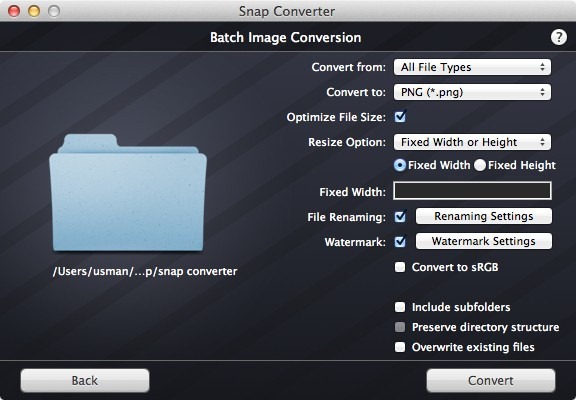
Alapértelmezés szerint a fájl átnevezése és vízjelöléseaz opciók nem maradnak jelölve. Ha engedélyezi őket, megjelenik a beállítás gomb, amely lehetővé teszi a testreszabást. A Snap Converter három különféle módszert kínál a fájlok átnevezésére; használhat egy standard nevet, és egymást követő számokat csatolhat a fájlokhoz, cserélheti ki a fájlnév egy részét, vagy utótagot vagy előtagot adhat a jelenlegi névhez.
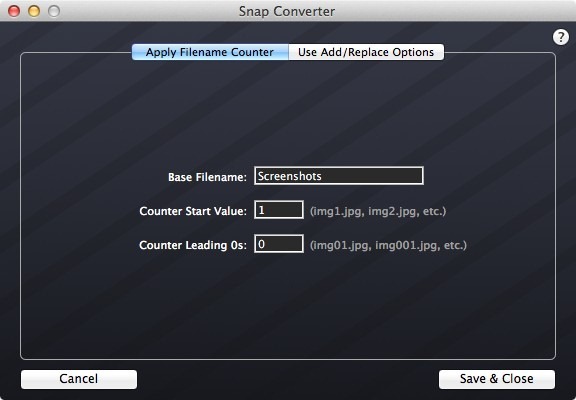
A vízjel beállításokhoz kattintson a Snap elemreA konverter lehetőséget ad a vízjel testreszabására. Felvehet egy egyszerű szöveges vízjelet testreszabható szín, betűtípus, méret, helyzet és átlátszóság mellett. A kép vízjelek is támogatottak; a képet lecsökkentheti, bárhol elhelyezheti a főképen, és a választott átlátszatlanság függvényében.
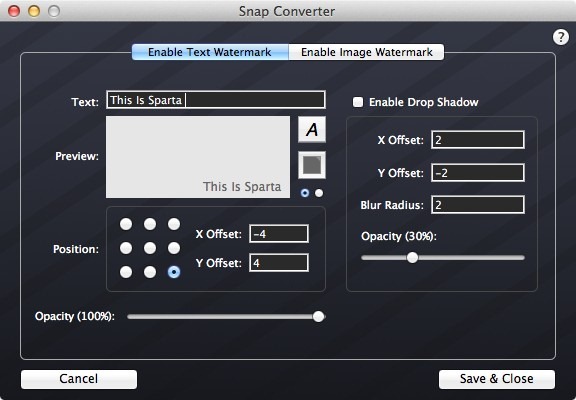
Alapértelmezés szerint a Snap Converter csak aa hozzáadott mappában lévő képeket, de ha bejelöli az „Almappák beillesztése” lehetőséget, akkor a folyamat rekurzív módon hajtja végre az átalakítást a hozzáadott fő mappa almappáiban, és megőrzi a mappaszerkezetet. Végül dönthet úgy, hogy megőrzi az eredeti dokumentumokat, és megváltoztathatja a fájlok másolatát, ha a „meglévő fájlok felülírása” jelölőnégyzet nélkül marad. A konvertálás befejezése után az alkalmazás megkérdezi a konvertált fájlok mentésének helyét.
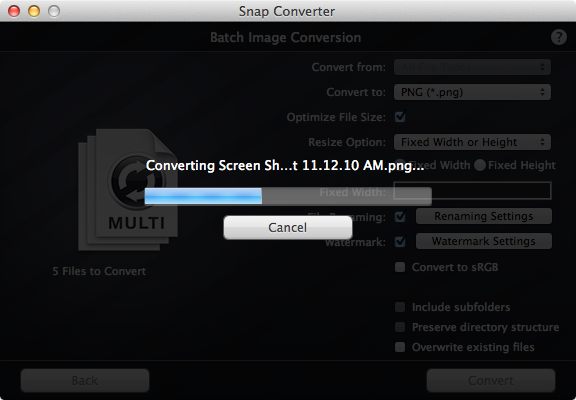
Összegezve: a Snap Converter alig marad megkívánatos, ha a fent említett műveleteket egyetlen alkalmazáson keresztül történő ömlesztett képeken hajtjuk végre, és ez a szolgáltatáskészlet szempontjából rendkívül ésszerű árú. A konvertált PSD fájlok kimenete nem olyan nagy, mint amire számíthatna, mivel az átláthatóság egyáltalán nem konvertál jól. Ezt a hiányosságot figyelembe véve a Snap Converter még mindig kitűnő a versenytársak közül, nagyszerű átméretezési lehetőségek és a fájlméret optimalizálása miatt.
Töltse le a Snap Converter alkalmazást a Mac App Store-ból


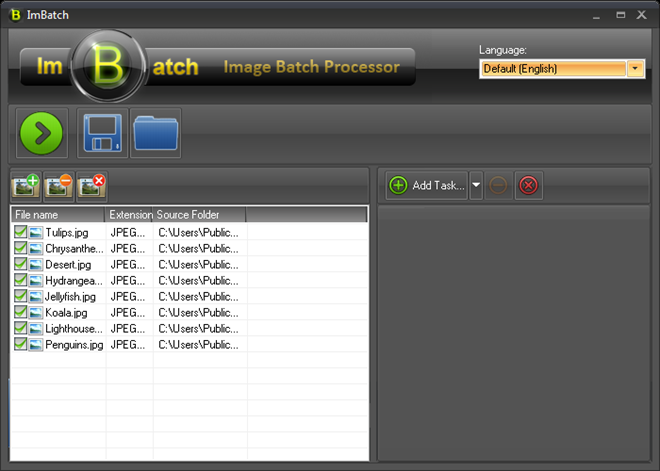










Hozzászólások